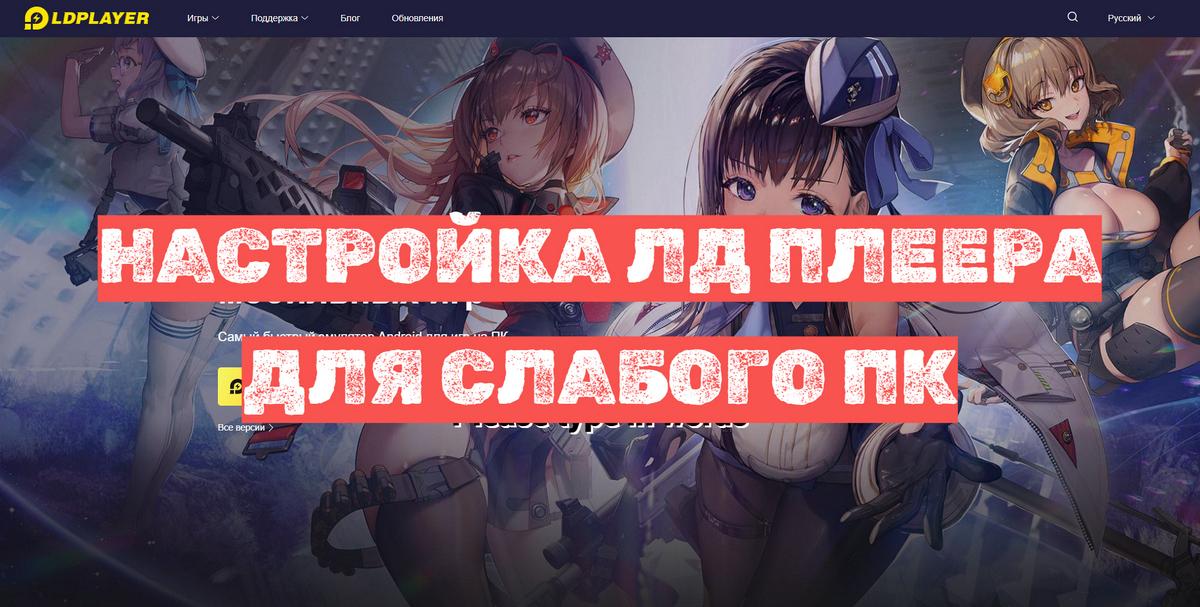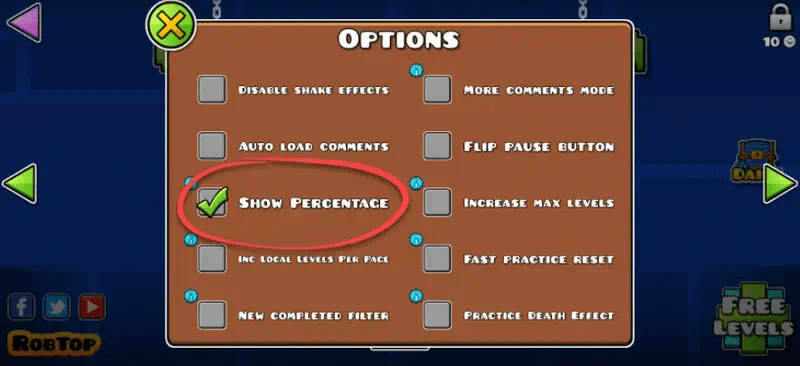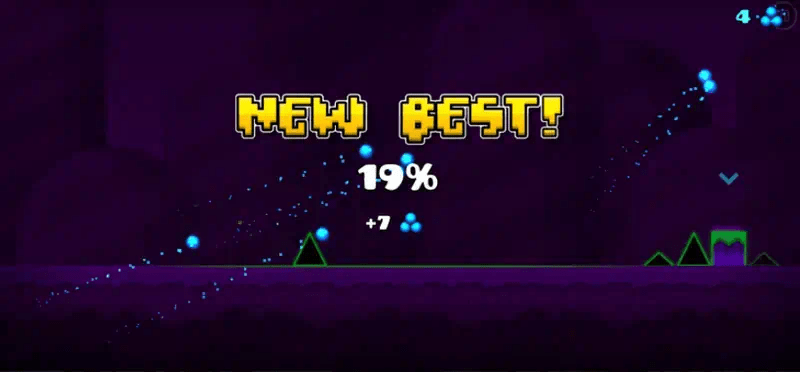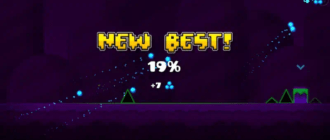LDPlayer, как мы знаем, достаточно требователен к характеристикам вашего компьютера. Если предварительно не заняться настройкой программы, она может тормозить даже на относительно мощных ПК, а на слабых – вообще не открыться. Давайте разбираться вместе, как настроить ЛД Плеер для слабых ПК и ноутбуков. 
- Определяем характеристики нашего компьютера
- Скачиваем и устанавливаем LDPlayer
- Проверяем и включаем виртуализацию
- Отключаем уведомления приложений и игр
- Обновляем драйвера
- Удаляем патч KB41000347 Windows 10
- Возможные проблемы с Avast
- Настройка производительности для отдельных игр
- Меняем настройки программы
- Изменяем свойства .exe в проводнике
- Оптимизация работы LDPlayer
- Удаление временных файлов
Определяем характеристики нашего компьютера
В первую очередь необходимо узнать, какое железо находится в нашем системном блоке.
- Для начала узнаем, сколько оперативной памяти установлено у нас в компьютере. Заходим в “Пуск – Панель управления – Система” и в разделе “Характеристики устройства” смотрим, какой объем ОЗУ там отображается.
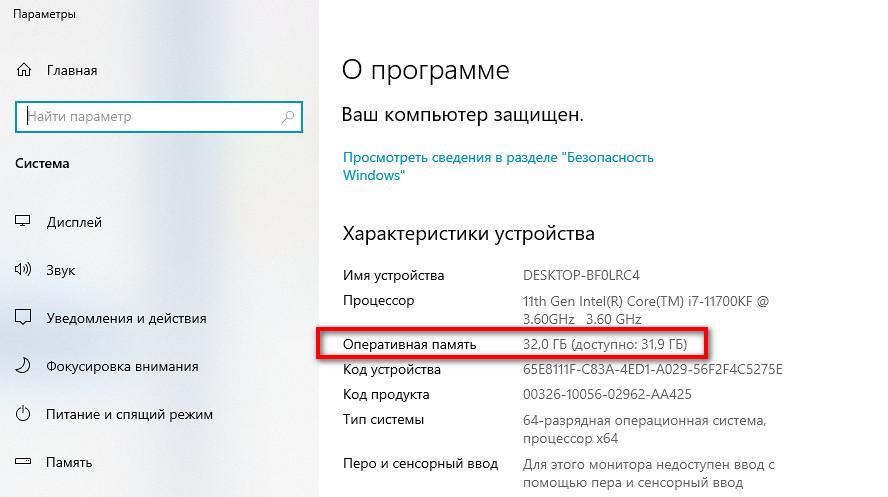
- Затем проверяем модель процессора и количество ядер. Нажимаем Strl + Shift + Esc, в открывшемся окне находим вкладку “Производительность” и смотрим информацию.
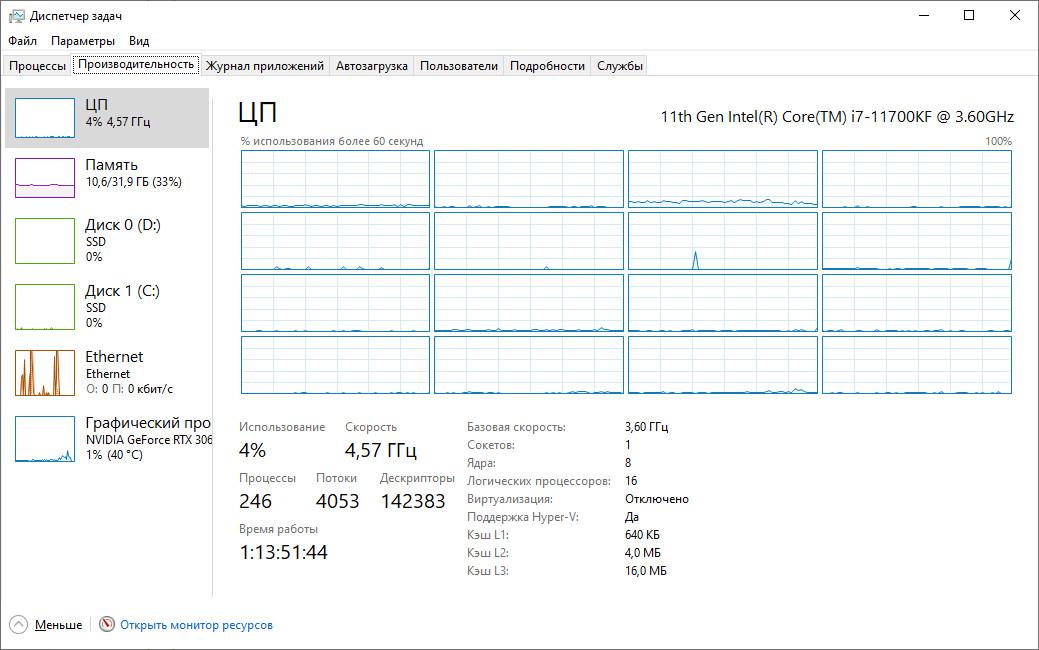
Скачиваем и устанавливаем LDPlayer
Далее нам необходимо скачать и установить свежую версию эмулятора, на данный момент это версия 9. Идем на официальный сайт www.ru.ldplayer.net и скачиваем оттуда установочный файл программы. В установке нет ничего сложного, просто идите по шагам, которые доступны вам один за другим.
Проверяем и включаем виртуализацию
Чтобы ЛД Плеер корректно работал, ваш процессор должен поддерживать технологию виртуализации. Если она не работает, в правом верхнем углу окна программы будет отображаться значок VT. Чтобы исправить данную проблему, узнайте, поддерживает ли ваш ПК эту технологию, и если да – включите ее в BOIS. Подробнее все это описано в статье.
Отключаем уведомления приложений и игр
Если вы установили много приложений, их уведомления могут сильно нагружать процессор, особенно слабый. Поэтому мы рекомендуем отключить их. Как это сделать? Точно так же, как и на смартфоне:
- Зайдите в пункт “Приложения”.
- Откройте “Настройки – Уведомления”.
- В списке приложений, установленных в эмуляторе, выбирайте каждое и при помощи переключателя выключайте для него уведомления.
- Также вы можете, включив режим “Не беспокоить”, получить тот же эффект.
Обновляем драйвера
Для стабильной работы желательно всегда иметь актуальную версию драйверов видеокарты. Скачивайте драйвера с официальный сайтов производителей видеокарт. Также софт, такой как Adrenalin от AMD и Geforce Experience от NVidia, максимально упрощает эту задачу.
Узнать модель вашей видеокарты можно в диспетчере устройств.
Удаляем патч KB41000347 Windows 10
Как сообщают разработчики, патч KB41000347 Windows 10 может негативно сказываться на работе эмулятора, замедляя его работу. Давайте узнаем, как удалить его, если он был ранее установлен.
- Откройте “Пуск” и нажмите на шестеренку в лесом нижнем углу.
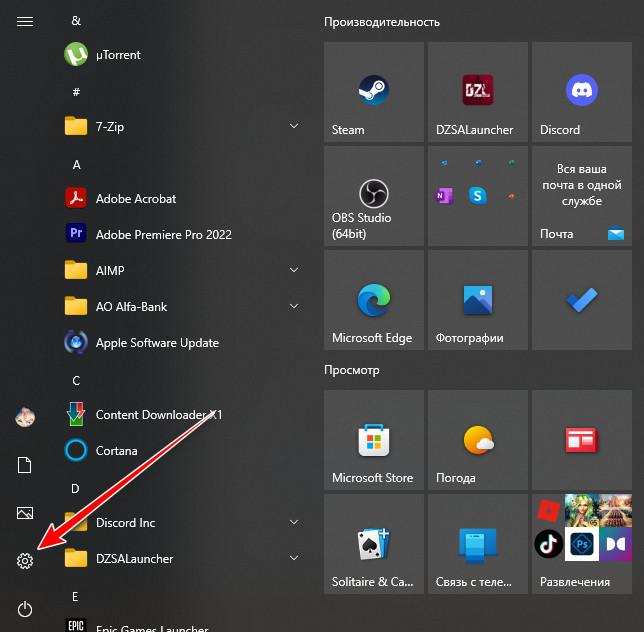
- Затем нажимаем на “Обновление и безопасность”.
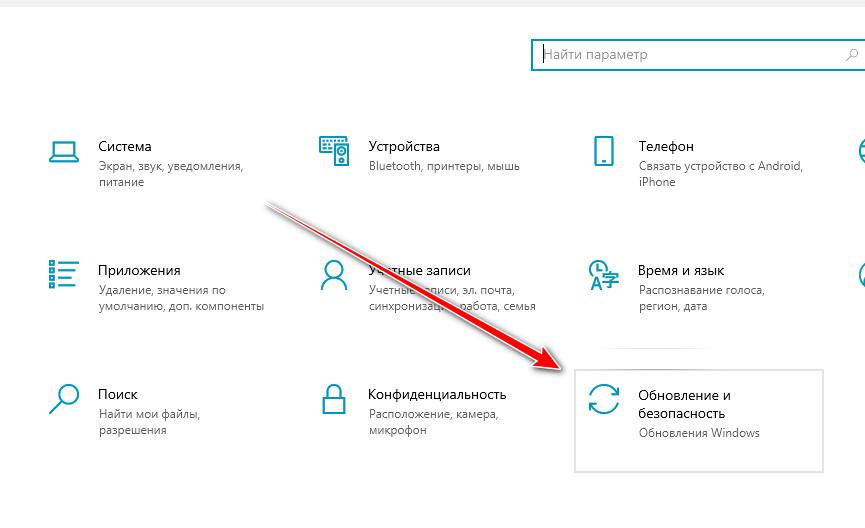
- Находим пункт “Просмотр журнала обновлений”.
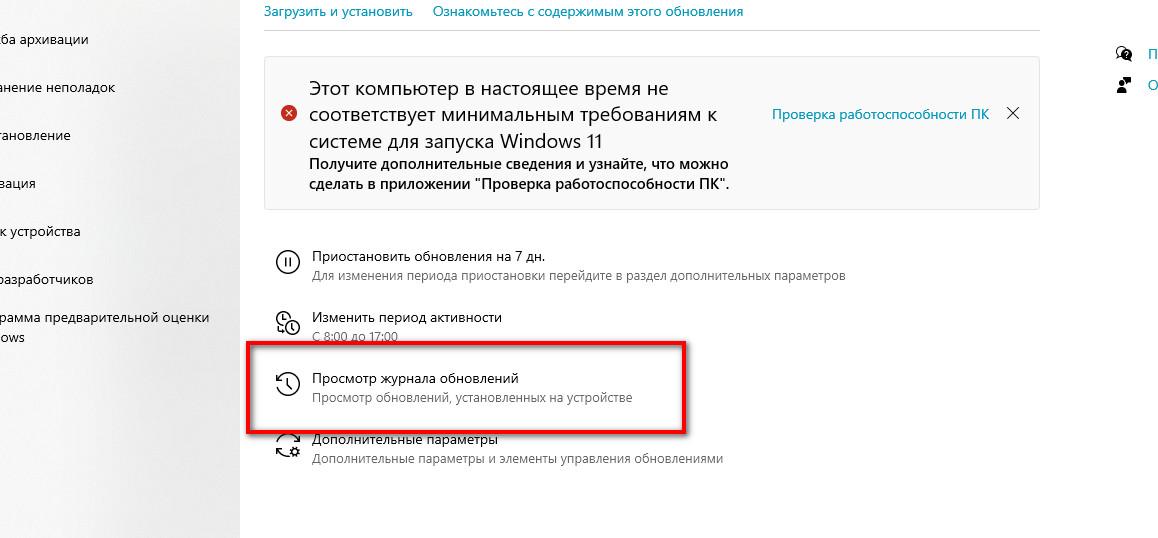
- Нажимаем на “Удалить обновления”.
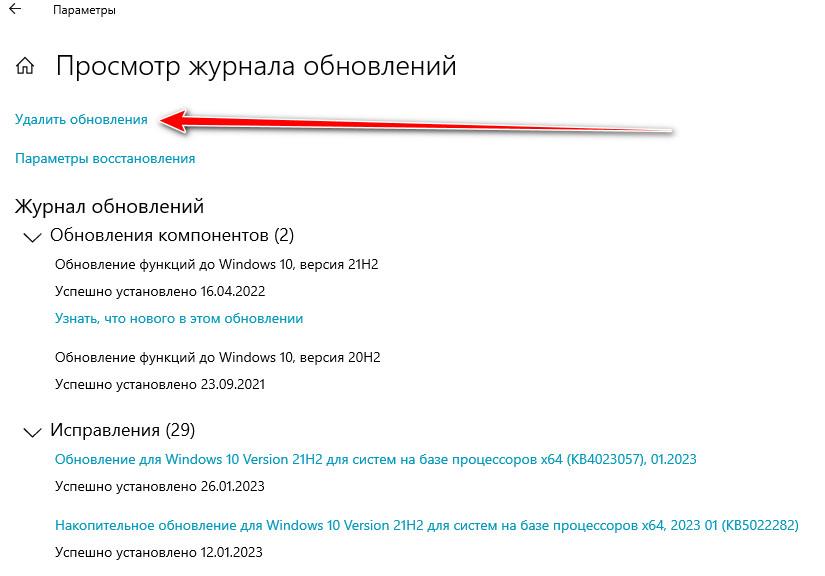
- В открывшемся списке найдите обновление, в названии которого есть KB41000347. Если такого патча нет, вам ничего не нужно удалять.
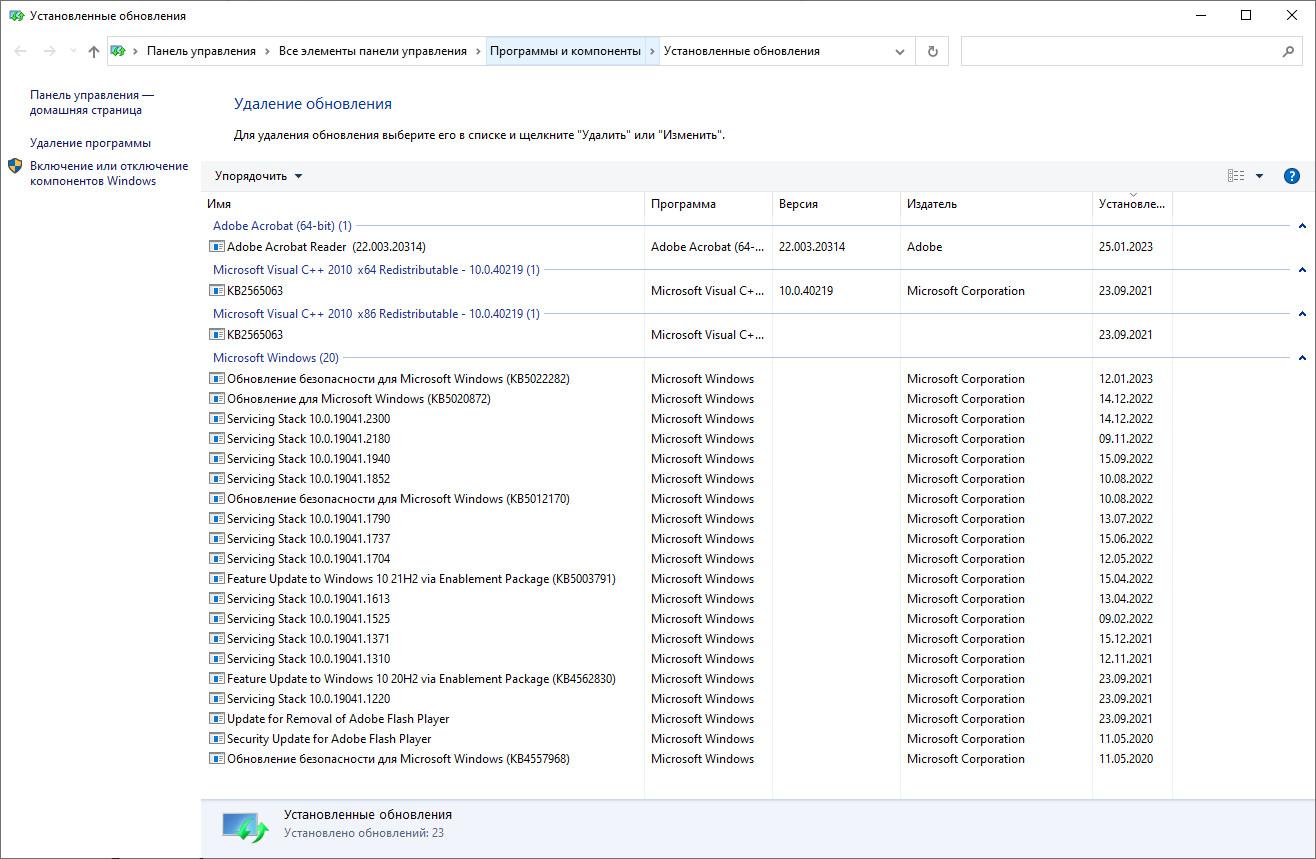
Возможные проблемы с Avast
Иногда антивирус Аваст может вызывать задержки при работе эмулятора LDPlayer, так как он также использует виртуализацию.
Чтобы отключить виртуализацию в Avast, перейдите в его настройки, затем в “Устранение неисправностей” и уберите галочку с опции “Включить виртуализацию с аппаратной поддержкой”, затем нажмите OK.
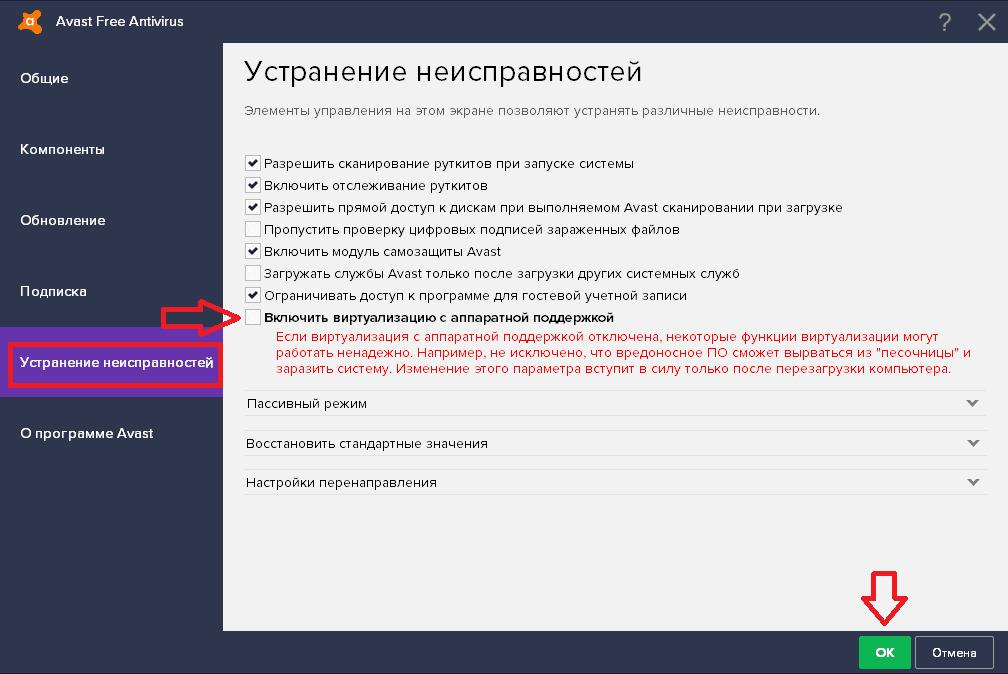
Настройка производительности для отдельных игр
В зависимости от выбранной игры вы можете установить разное количество ядер и используемой оперативной памяти. Для этого перейдите в меню настроек, нажав на значок шестеренки в правой части окна эмулятора.
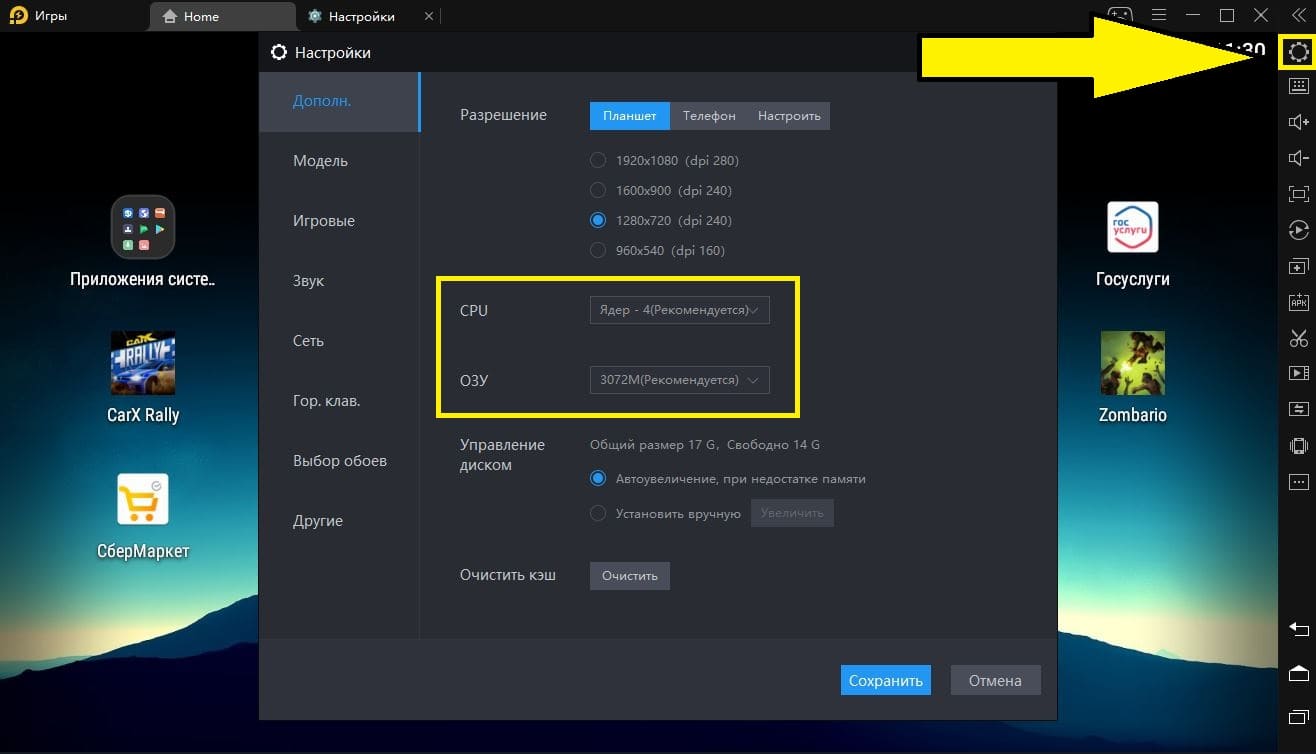
Рекомендуемые настройки для разных жанров:
- Шутеры от первого лица, ММО, стратегии – 4 ядра, 4096 Мб памяти.
- Пошаговые стратегии, простые RPG и экшены – 2 ядра и 2048 МБ памяти.
Для некоторых игр LDPlayer имеет встроенные рекомендуемые настройки, такие как PUBG Mobile или Black Desert. Выберите необходимое вам количество FPS и оптимизируйте свою систему с этой настройкой для слабого компьютера или ноутбука. === IDPlayer — это эмулятор, который использует много ресурсов компьютера. При неправильной настройке программа может тормозить даже на дорогих ПК, а на недорогих устройствах эмулятор может вообще не открываться. Как настроить LDPlayer на слабом ПК — тема сегодняшней статьи.
Меняем настройки программы
Грамотно выставленные настройки LDPlayer помогут корректно оптимизировать его для работы:
- Откройте LDPlayer.
- Выберите меню в правом верхнем углу.
- Выберите «Настройки».
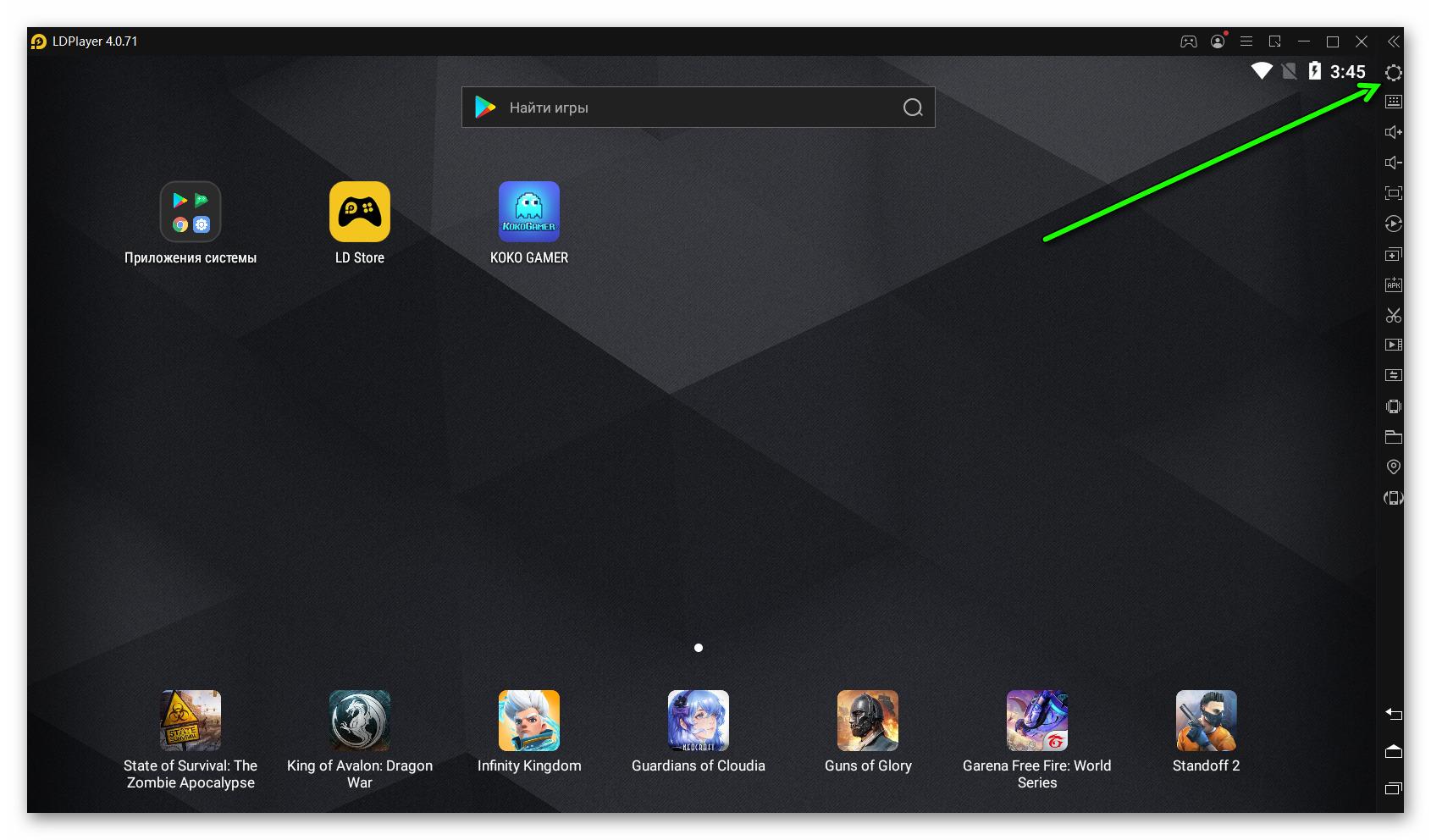
- На вкладке «Дополнительно» задайте разрешение экрана, количество ядер процессора и объем оперативной памяти (ОЗУ). Не забудьте в «Управлении дисками» выбрать «Автовоспроизведение при нехватке памяти».
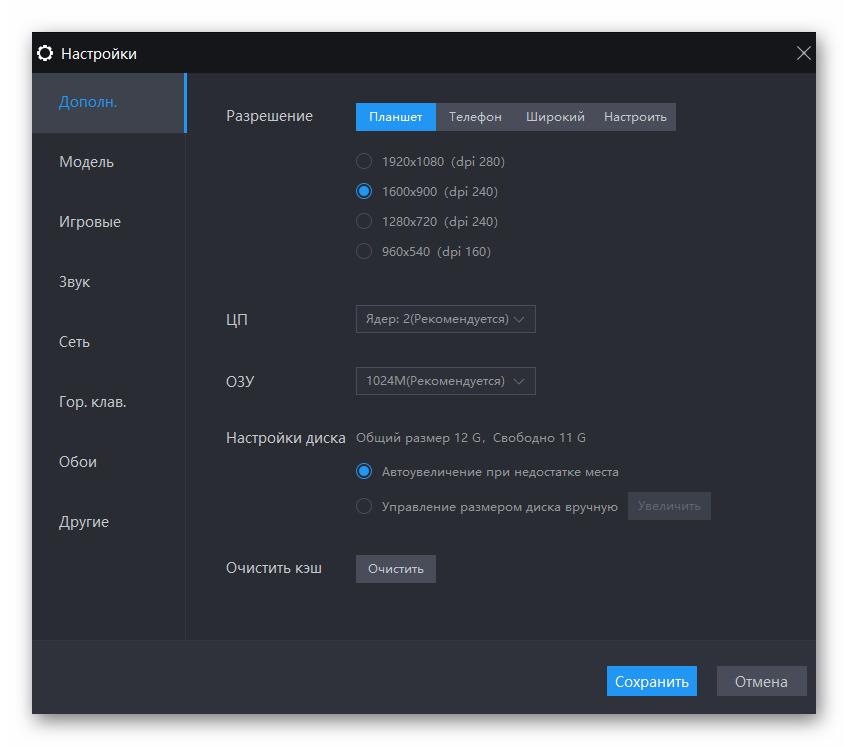
- Перейдите на вкладку «Модель».
- Установите FPS (кадров в секунду) на 90 дюймов».
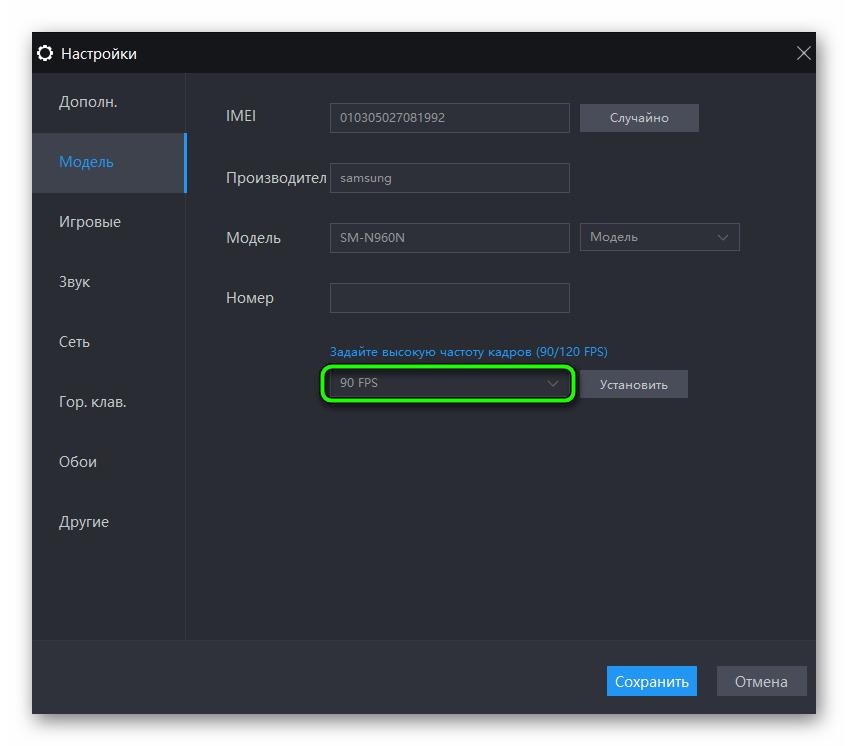
- Перейдите на вкладку «Игры».
- Установите FPS (кадров в секунду) на 90 дюймов».
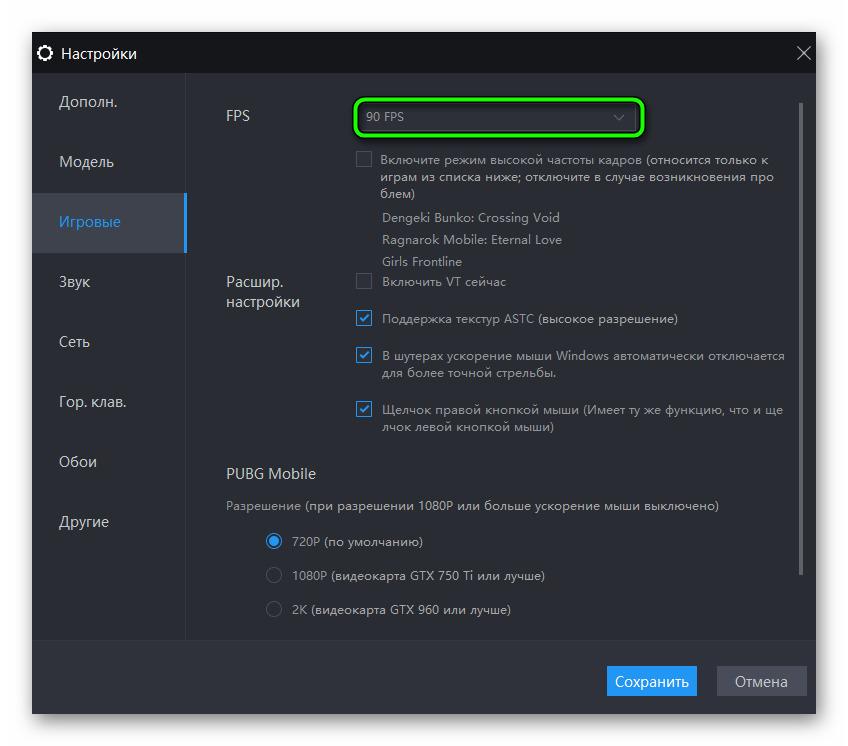
- Пункт «Включить режим высокого FPS» включается по ситуации.
- Вертикальную синхронизацию следует включать, если вы не играете в онлайн-игры, поскольку вертикальная синхронизация увеличивает задержку сигнала на несколько миллисекунд (до 12).
- Ставим разрешение 720p.
- HDR должен быть отключен.
- Нажмите Сохранить».
- Выйдите из программы.
Изменяем свойства .exe в проводнике
Выполнив эти простые действия, большинство программ, включая LDPlayer, будут работать стабильнее:
- откройте папку, в которой установлен LDPlayer.
- Выберите файл dnplayer.exe.
- Щелкните по нему правой кнопкой мыши.
- Выберите «Свойства».
- Перейдите на вкладку «Совместимость».
- Снимите флажок «Включить полноэкранную оптимизацию».
- Нажмите кнопку «Изменить настройки высокого разрешения».
- Установите флажок «Переопределить режим масштабирования с высоким разрешением».
- Нажмите ОК».
- Нажмите «Применить».
- Нажмите ОК».
То же самое проделайте с файлом LdVBoxHeadLess.exe, который по умолчанию находится по следующему адресу:
C:\Program Files\ldplayerbox\LdVBoxHeadLess.exe
Оптимизация работы LDPlayer
Использование аппаратного ускорения позволяет значительно увеличить количество кадров в секунду:
- В правом нижнем углу рядом с кнопкой запуска вы найдете кнопку «Поиск».
- Используйте его и войдите в «Настройки графики».
- Включите «Планирование GPU с аппаратным ускорением».
- Нажмите «Обзор».
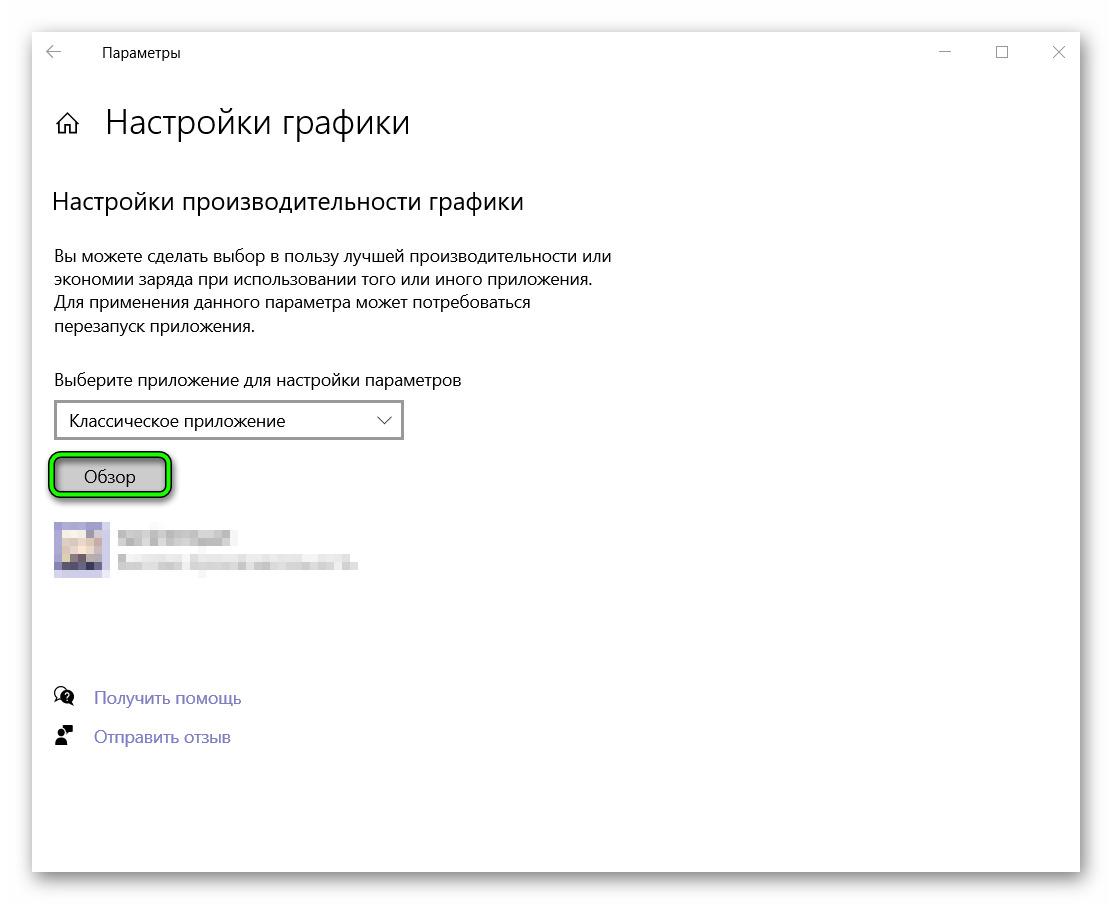
- Укажите путь к LdVBoxHeadLess.exe.
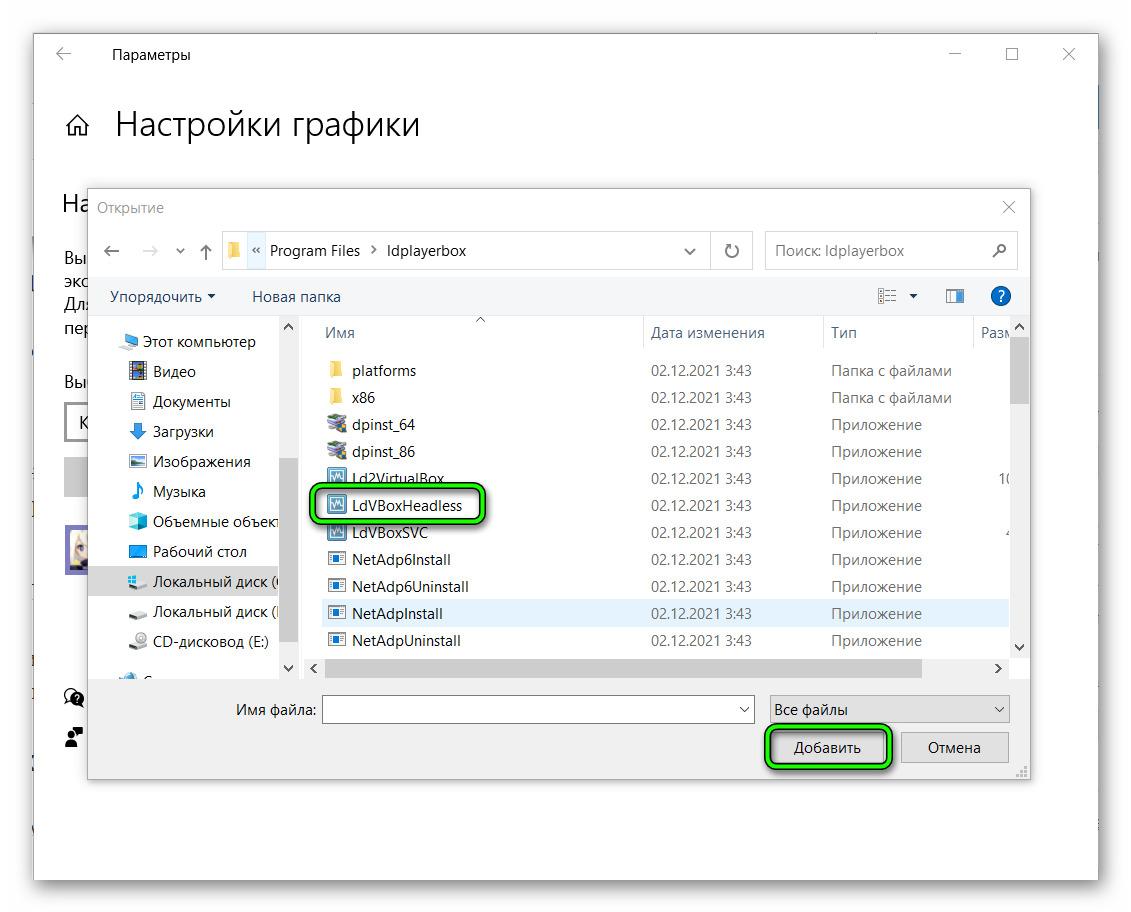
- Нажмите «Параметры».
- Выберите «Высокая производительность».
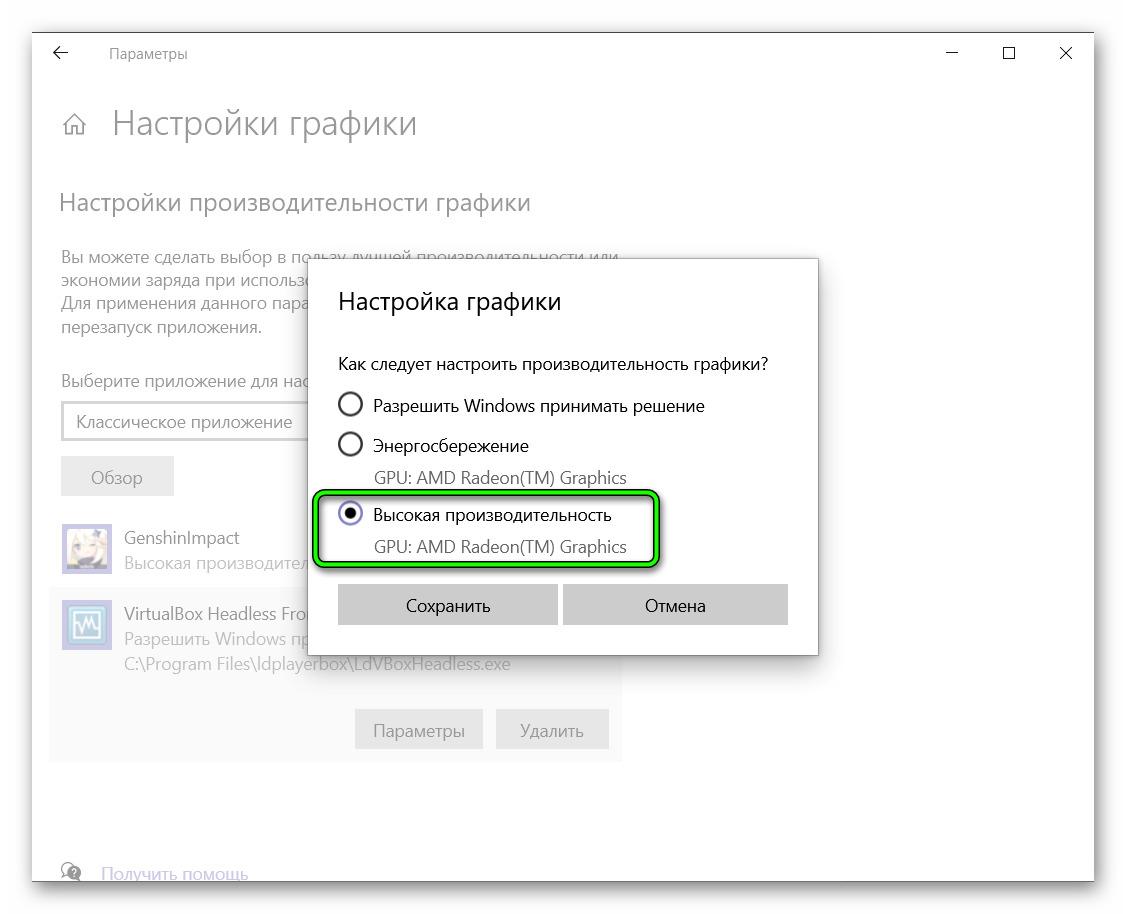
- Нажмите «Сохранить».
- Перезагрузите компьютер.
В Windows есть много ненужных функций, которые будут мешать при использовании LDPlayer. Для обеспечения быстродействия эмулятора и системы в целом необходимо отключить ненужные функции:
- В правом нижнем углу рядом с кнопкой запуска вы найдете кнопку «Поиск».
- Воспользуйтесь им и войдите в «Параметры игрового режима».
- Включите игровой режим».
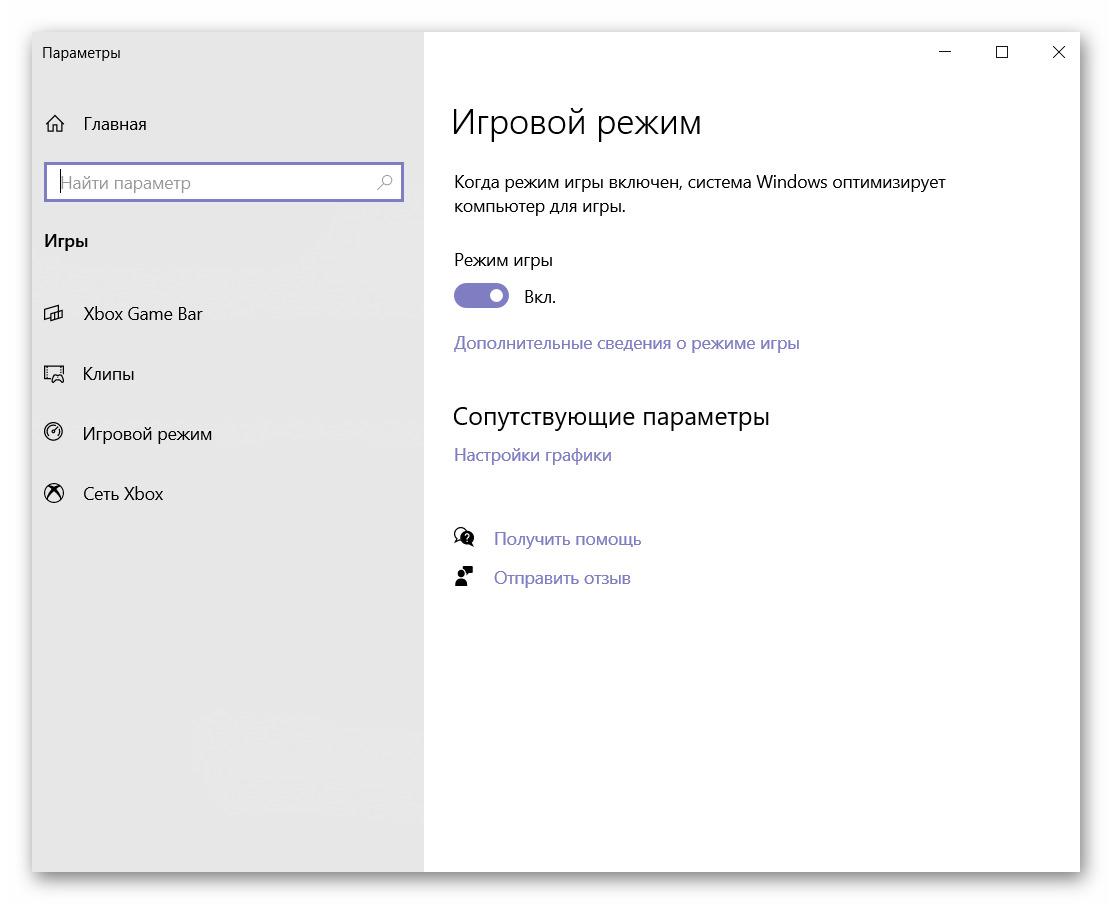
- На вкладке «Клипы» отключите все и установите частоту кадров на 30 кадров в секунду.
- На вкладке XboxGame Bar отключите все.
Удаление временных файлов
Для начала очистим компьютер от временных файлов и повысим производительность всей системы в целом:
- Откройте C:\Пользователи.
- Откройте папку с именем учетной записи Windows.
- Выберите вверху «Показать».
- Установите флажок рядом с пунктом «Скрытые элементы».
- Откройте папку AppData.
- Откройте локальную папку.
- Откройте временную папку.
- Удалите все файлы из папки.
Эти простые шаги помогут вам значительно уменьшить заикание после загрузки LD Player на слабый ПК. Все описанное здесь абсолютно безопасно и не может нанести вред вашему компьютеру.